De sitesjabloon Voor onboarding van nieuwe werknemers is een communicatiesitedie is ontworpen als een interne startpagina voor uw hr-afdeling. Stroomlijn en verfijn onboarding van nieuwe medewerkers met de sjabloon voor de onboardingsite om nieuwe werknemers door uw onboardingproces te begeleiden.
In dit artikel leert u hoe u elementen gebruikt die zich in de sitesjabloon Nieuwe werknemer bevinden en hoe u de site kunt aanpassen om deze zelf te maken.
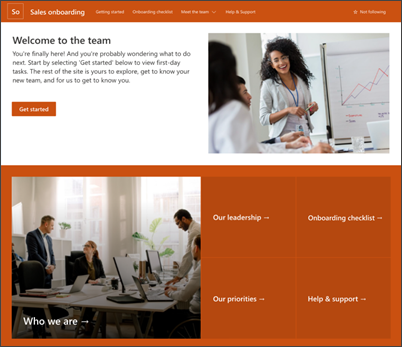
Sitefuncties
-
Aanpasbare site die wordt geleverd met vooraf ingevulde afbeeldingen, webonderdelen en inhoud om site-editors te inspireren bij het aanbrengen van aanpassingen aan de behoeften van uw organisatie.
-
Gebruik een Microsoft-lijst om een controlelijst voor onboarding van nieuwe werknemers te maken om ervoor te zorgen dat uw nieuwe teamlid is ingesteld voor succes.
-
Gebruik een kant-en-klare sjabloon voor nieuwsberichten voor nieuwe werknemers.
Notities:
-
Sommige functionaliteit wordt geleidelijk geïntroduceerd bij organisaties die zich hebben aangemeld voor het Targeted Release-programma. Dit betekent dat u deze functie mogelijk nog niet ziet of dat deze er anders uitziet dan wordt beschreven in de Help-artikelen.
-
Wanneer u een sjabloon toepast op een bestaande site, wordt uw inhoud niet automatisch samengevoegd met de nieuwe sjabloon. In plaats daarvan wordt bestaande inhoud opgeslagen als een dubbele pagina in site-inhoud.
Volg eerst de instructies voor het toevoegen van een sitesjabloon aan een nieuwe of bestaande SharePoint-site.
Opmerking: U moet machtigingen voor het maken van sites hebben om deze sjabloon toe te voegen aan uw site.
Verken vooraf ingevulde site-inhoud, webonderdelen en pagina's en bepaal welke site-aanpassingen nodig zijn om af te stemmen op het merk, de stem en de algemene bedrijfsdoelstelling van uw organisatie.
Vooraf ingevulde sjablooninhoud voor sites, lijsten en nieuwsberichten:
-
Startpagina : biedt een landingsplaats voor kijkers om deel te nemen aan afdelingsnieuws, evenementen, gesprekken en meer te weten te komen over leiderschap en visie.
-
Aan de slag : markeert informatie die nieuwe werknemers helpt te weten waar ze moeten beginnen in het oriëntatieproces. Pas deze pagina aan door de webonderdelen Tekst, Insluiten en Lijst te bewerken.
-
Controlelijst voor onboarding : bevat een lijst om nieuwe werknemers te helpen bij het prioriteren van onboardingtaken. Pas deze pagina aan door de sjabloon voor de onboardinglijst voor nieuwe werknemers aan te passen.
-
Wie we zijn : markeert informatie over de organisatiestructuur en andere basisinformatie over afdelingen. Pas deze pagina aan door webonderdelen Tekst, Snelle koppelingen, Personen en Bing Kaarten te bewerken.
-
Ons leiderschap - Inleiding tot afdelingsleiderschapsprofielen. Pas deze pagina aan door de webonderdelen Tekst en Afbeelding te bewerken.
-
Onze prioriteiten : geeft waarden en prioriteiten van de organisatie weer op afdelingsniveau. Pas deze pagina aan door de webonderdelen Tekst en Personen te bewerken.
-
Help en ondersteuning : geef antwoorden op veelgestelde vragen en nuttige koppelingen naar bronnen waarnaar vaak wordt verwezen. Pas deze pagina aan door webonderdelen Snelle koppelingen en tekst te bewerken.
-
Nieuwe sjabloon voor introductienieuwsberichten van werknemers : gebruik deze kant-en-klare sjabloon om eenvoudig introducties van nieuwe werknemers te publiceren. Pas deze paginasjabloon aan door de webonderdelen Tekst en Afbeelding te bewerken.
Zodra u de sitesjabloon Voor onboarding van nieuwe werknemers hebt toegevoegd, is het tijd om deze aan te passen en er uw eigen sjabloon van te maken.
Opmerking: Als u een SharePoint-site wilt bewerken, moet u een site-eigenaar of sitelid zijn.
|
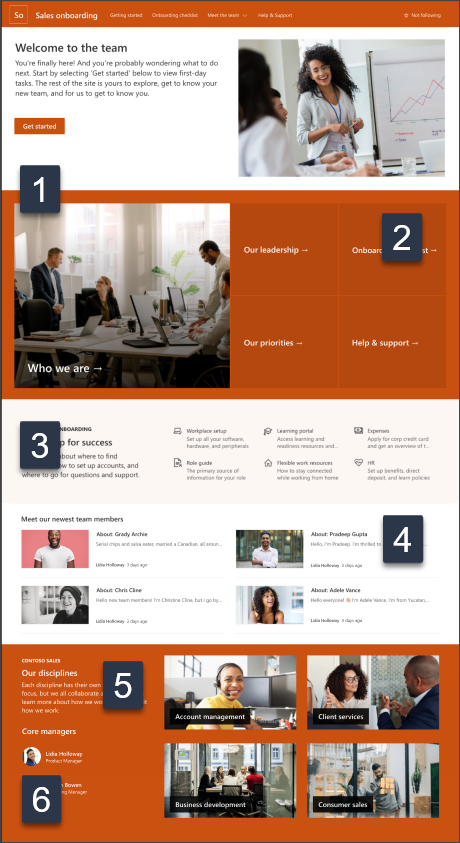 |
Pas het uiterlijk, de navigatie van de site, de webonderdelen en de inhoud van uw site aan om aan de behoeften van uw kijkers en van de organisatie te voldoen. Wanneer u aanpassingen aanbrengt, moet u ervoor zorgen dat de site zich in de bewerkingsmodus bevindt door Rechtsboven op de site Bewerken te selecteren. Terwijl u werkt, kunt u Opslaan als concept of Wijzigingen opnieuw publiceren om wijzigingen zichtbaar te maken voor kijkers.
1. Bewerk de webonderdelen Afbeelding, Tekst en Knop
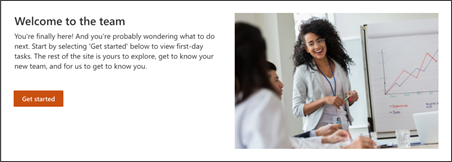
-
Begin met het bewerken en opmaken van de tekst in de regel.
-
Selecteer vervolgens de knop en kies Eigenschappen bewerken (

-
Selecteer vervolgens de afbeelding en upload een nieuwe afbeelding.
Meer informatie over de webonderdelen Afbeelding, Tekst en Knop
2. Bewerk het webonderdeel Hero zodat nieuwe werknemers zich welkom voelen
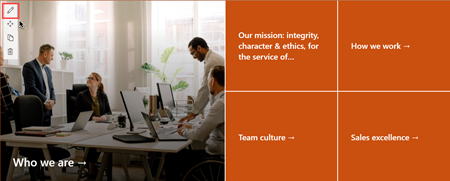
-
Selecteer eerst het webonderdeel Hero en kies Eigenschappen bewerken (

-
Kies vervolgens de opties Laag en Tegel die het beste aansluiten bij de behoeften van de organisatie.
Meer informatie over het webonderdeel Hero.
3. Bewerk het webonderdeel Snelle koppelingen om nieuwe werknemers te helpen door resources te navigeren
-
Navigeer naar het webonderdeel Snelle koppelingen, selecteer de koppeling en vervolgens Eigenschappen bewerken (

-
Bewerk indien nodig de koppeling, titel, pictogram en beschrijving.
-
Als u een koppeling wilt toevoegen, selecteert u + Koppelingen toevoegen.
Bekijk verschillende typen indelingen en bewerkingsopties voor het webonderdeel Snelle koppelingen.
4. Bewerk het webonderdeel Nieuws om nieuwe werknemers voor te stellen aan teamleden
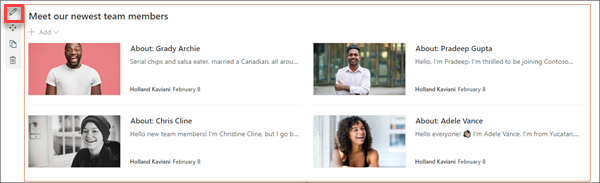
-
Selecteer eerst het webonderdeel Nieuws en kies Eigenschappen bewerken (

-
Selecteer vervolgens de nieuwsbron.
-
Selecteer de indeling, weergaveopties en Filter waarmee de leden van het team van de organisatie het beste worden weergegeven.
-
Bepaal in de sectie Organiseren de volgorde waarin het nieuws moet worden weergegeven.
Meer informatie over het webonderdeel Nieuws.
Een kant-en-klare sjabloon voor nieuwsberichten gebruiken voor introducties van nieuwe werknemers
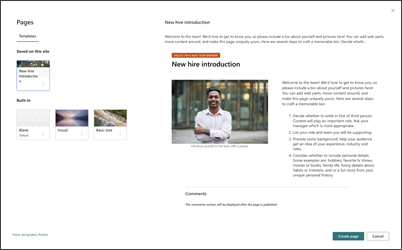
-
Als u de sjablonen voor nieuwsberichten wilt weergeven, gaat u naar Instellingen en selecteert u Site-inhoud en vervolgens Sitepagina's.
-
Selecteer de map Sjablonen om de sjabloon voor het introductienieuwsbericht weer te geven.
-
Als u de sjabloon in een nieuw nieuwsbericht wilt gebruiken, selecteert u eerst Nieuw in de linkerbovenhoek van de startpagina en selecteert u vervolgens Nieuwsbericht.
-
Selecteer vervolgens de sjabloon die u wilt gebruiken en begin met het schrijven van uw nieuwsbericht.
Meer informatie over het maken en gebruiken van paginasjablonen.
5. Bewerk het webonderdeel Afbeelding om de doelstellingen en disciplines van uw organisatie te benadrukken
-
Selecteer eerst het webonderdeel Afbeelding en kies Eigenschappen bewerken (

-
Selecteer vervolgens Wijzigen, selecteer een afbeeldingsbron en selecteer vervolgens Invoegen.
-
Voeg een webadres toe aan de afbeelding in de sectie Koppeling om kijkers naar een andere pagina te leiden.
-
Wijzig de tekst van het webonderdeel door de tekst te typen die al bestaat.
-
Herhaal stap 1 tot en met 4 voor elke afbeelding.
Meer informatie over het webonderdeel Afbeelding.
6. Bewerk het webonderdeel People om nieuwe werknemers kennis te laten maken met het leiderschap
-
Verwijder eerst de afbeelding van het webonderdeel Personen.
-
Zoek de werkset (

-
Selecteer Eigenschappen bewerken(

-
Voer de naam van een persoon of groep in en selecteer Opslaan.
Meer informatie over het webonderdeel Personen.
Pas de volgende pagina's en lijsten binnen de site aan:
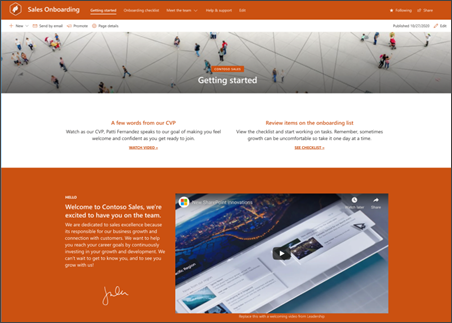
-
Aan de slag : pas deze pagina aan door de webonderdelen Tekst, Insluiten en Lijst te bewerken. U kunt ook de YouTube- of Stream-webonderdelen gebruiken om een video in te sluiten.
-
Controlelijst voor onboarding : pas deze pagina aan door de sjabloon voor de onboardinglijst voor nieuwe werknemers aan te passen.
-
Wie we zijn : pas deze pagina aan door de webonderdelen Tekst, Snelle koppelingen, Personen en Bing Kaarten te bewerken.
-
Ons leiderschap : pas deze pagina aan door de webonderdelen Tekst en Afbeelding te bewerken.
-
Onze prioriteiten : deze pagina aanpassen door de webonderdelen Tekst en Personen te bewerken.
-
Help en ondersteuning : pas deze pagina aan door webonderdelen Snelle koppelingen en tekst te bewerken.
Het uiterlijk en de sitenavigatie aanpassen
Voordat u uw site met anderen deelt, moet u de laatste hand leggen aan uw site door ervoor te zorgen dat gebruikers de site kunnen vinden, eenvoudig door koppelingen en pagina's kunnen navigeren en snel toegang hebben tot inhoud op de site.
-
Bewerk documentbibliotheken door de mapnamen bij te werken en resources te uploaden.
-
Sitenavigatie bewerken en aanpassen.
-
Zorg voor het uiterlijk van uw site door het thema, het logo, de koptekstindelingen en het uiterlijk van uw site aan te passen.
-
Pagina's aan deze site of de sitenavigatie toevoegen of verwijderen om bestaande inhoud te kunnen gebruiken.
-
Kies ervoor om deze site te koppelen aan een hubsite binnen uw organisatie of voeg deze site indien nodig toe aan een bestaande hubsitenavigatie .
Deel uw site met anderen nadat u uw site hebt aangepast, gecontroleerd op nauwkeurigheid en het definitieve concept hebt gepubliceerd.
-
Selecteer Site delen in de rechterhoek.
-
Hulp bij het beheren van uw site door site-eigenaren en leden toe te voegen die gemachtigd zijn om site-inhoud te bewerken.
-
Voer in het deelvenster Site delen de namen in van de personen met wie u de site wilt delen. U kunt Iedereen (behalve externe gebruikers) kiezen als u wilt dat iedereen in uw organisatie toegang heeft tot de site. Het standaardmachtigingsniveau is Alleen-lezen.
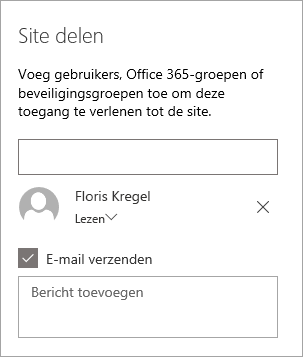
-
Voer een optioneel bericht in dat u wilt verzenden met de e-mailmelding die wordt verzonden wanneer de site wordt gedeeld, of schakel het selectievakje E-mail verzenden uit als u geen e-mail wilt verzenden.
-
Selecteer Delen.
Nadat u uw site hebt gemaakt en gestart, is de volgende belangrijke fase het onderhouden van site-inhoud. Zorg ervoor dat u een plan hebt om inhoud en webonderdelen up-to-date te houden.
Aanbevolen procedures voor siteonderhoud:
-
Siteonderhoud plannen : stel een planning op om de site-inhoud zo vaak als nodig te controleren om ervoor te zorgen dat de inhoud nog steeds nauwkeurig en relevant is.
-
Regelmatig nieuws posten : distribueer de meest recente aankondigingen, informatie en status binnen de organisatie. Meer informatie over het toevoegen van een nieuwsbericht op een teamsite of communicatiesite en laat anderen zien wie aankondigingen posten hoe ze SharePoint-nieuws kunnen gebruiken.
-
Koppelingen en webonderdelen controleren: houd koppelingen en webonderdelen bijgewerkt om ervoor te zorgen dat u de volledige waarde van uw site gebruikt.
-
Analyse gebruiken om de betrokkenheid te verbeteren : bekijk het sitegebruik met behulp van het ingebouwde rapport met gebruiksgegevensom informatie op te halen over populaire inhoud, sitebezoeken en meer.
-
Controleer regelmatig uw site-instellingen : zodra u een site in SharePoint hebt gemaakt, kunt u wijzigingen aanbrengen in de instellingen, sitegegevens en machtigingen voor de site.
Meer aanpassingsresources
Meer informatie over het plannen, bouwen en onderhouden van SharePoint-sites.
Zie meer SharePoint-sitesjablonen.










